Netstat ایک بہترین CLI افادیت ہے جسے آپ اپنے نیٹ ورک کے بارے میں مختصر معلومات ظاہر کرنے کے لیے استعمال کر سکتے ہیں۔ اس کمانڈ یوٹیلیٹی میں لینکس میں نیٹ ورک کی نگرانی اور خرابیوں کا سراغ لگانے کے لیے طاقتور اختیارات ہیں۔ آپ PID (process ID) کو تلاش کرنے کے لیے netstat کمانڈ استعمال کر سکتے ہیں جو آپ کو نیٹ ورک کے وسائل استعمال کرنے والے عمل کو تلاش کرنے میں مدد دے سکتی ہے۔
عام طور پر، نیٹسٹیٹ سسٹم ایڈمنسٹریٹرز کے لیے نیٹ ورک سے متعلقہ مسائل، نیٹ ورک کی سرگرمیوں، اور دستیاب نیٹ ورک کنکشن کی شناخت کے لیے بہترین ہے۔ مزید برآں، مناسب اجازتوں کے ساتھ netstat کو درست طریقے سے استعمال کرنا ضروری ہے کیونکہ یہ نیٹ ورک کے بارے میں حساس معلومات کو ظاہر کرتا ہے۔
اگر آپ Rocky Linux 9 صارف ہیں اور آپ netstat یوٹیلیٹی استعمال کرنا چاہتے ہیں تو یہ ٹیوٹوریل آپ کے لیے ہے۔ اس ٹیوٹوریل میں، ہم مختصر طور پر Rocky Linux 9 پر netstat کو انسٹال کرنے اور استعمال کرنے کے آسان طریقے بتائیں گے۔
راکی لینکس 9 پر نیٹ اسٹیٹ کو انسٹال اور استعمال کرنے کا طریقہ
Netstat Rocky Linux 9 کی پہلے سے نصب شدہ یوٹیلیٹی ہے جسے آپ درج ذیل کمانڈ کے ذریعے انسٹال کر سکتے ہیں۔
sudo ڈی این ایف اپ ڈیٹ
sudo ڈی این ایف انسٹال کریں نیٹ ٹولز

سسٹم میں netstat انسٹال کرنے کے بعد، آپ اس کا ورژن چیک کر سکتے ہیں:
netstat --ورژن 
مزید یہ کہ، آپ مندرجہ ذیل کمانڈ کے ذریعے netstat کے تمام اضافی اختیارات کو دریافت کر سکتے ہیں۔
netstat --مدد 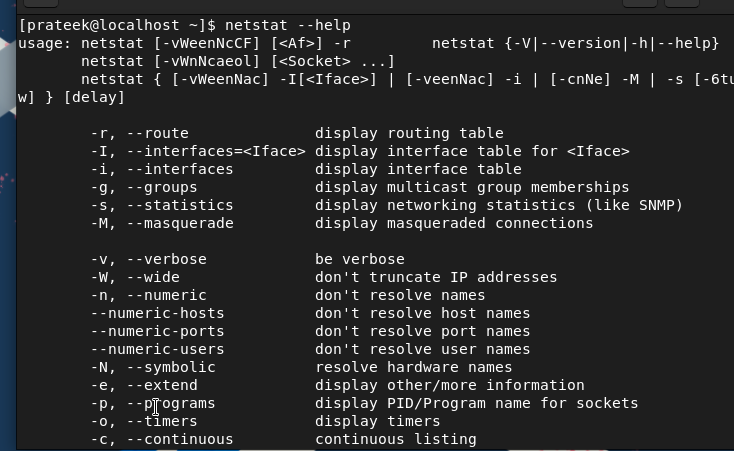
ایک بار جب آپ سب کچھ کر لیتے ہیں، تو یہ مختلف آپشنز کو استعمال کرنے کا وقت ہے جو کچھ مثالوں کے ذریعے netstat میں دستیاب ہیں۔
-ایک آپشن (-تمام)
آپ تمام موجودہ فعال نیٹ ورکس کے بارے میں مختصر معلومات حاصل کرنے کے لیے netstat کے ساتھ -a آپشن استعمال کر سکتے ہیں:
netstat -a 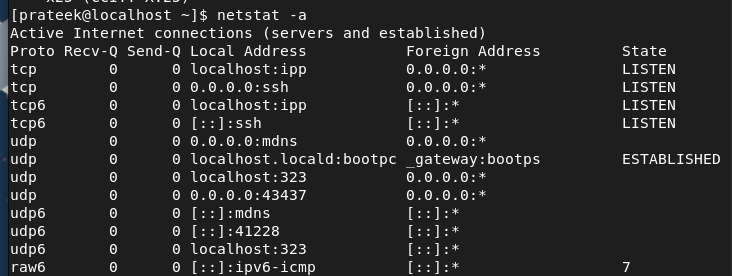
-l آپشن (-سننا)
یہ آپشن ان تمام بندرگاہوں کو دکھاتا ہے جو فی الحال اپنی پروسیس ID کے ساتھ آنے والے کنکشن کے لیے سن رہے ہیں:
netstat -l 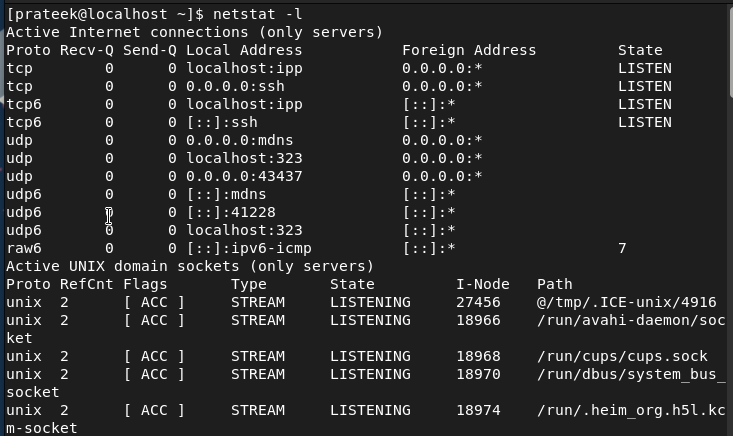
-s آپشن (-اعداد و شمار)
-s آپشن نیٹ ورک کے مکمل اعدادوشمار دکھاتا ہے جس میں خامیاں، پیکٹ کی حد، اور دیگر معلومات شامل ہیں۔
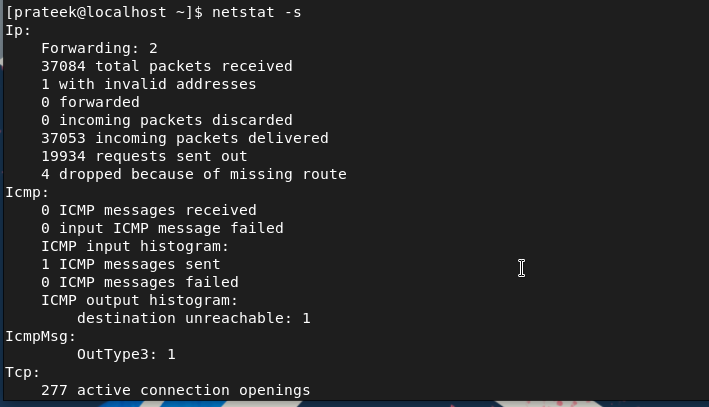
اسی طرح، آپ درج ذیل کمانڈ کے ذریعے پچھلی معلومات کو '.txt' فائل میں محفوظ کر سکتے ہیں۔
netstat -s > info.txt 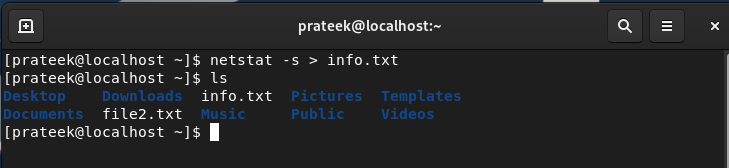

-p آپشن (-پروگرام)
-p آپشن کے ساتھ، netstat PID کے بارے میں معلومات فراہم کر سکتا ہے جو ہر نیٹ ورک سے وابستہ ہے۔
netstat -p 
-i آپشن (-انٹرفیس)
netstat میں، -i آپشن ان تمام نیٹ ورک انٹرفیس کے مکمل اعدادوشمار دکھاتا ہے جو سسٹم میں دستیاب ہیں۔
netstat -میں 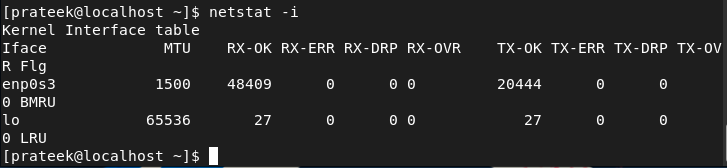
-r آپشن (-راستہ)
یہ آپشن کرنل روٹنگ کے بارے میں مکمل معلومات دکھاتا ہے:
netstat -r 
-جی آپشن (-گروپ)
-g آپشن کے ساتھ، آپ IPv4 اور IPv6 کے لیے ملٹی کاسٹ گروپ کی رکنیت کے بارے میں معلومات حاصل کر سکتے ہیں۔
netstat -جی 
-c آپشن
-c آپشن کو بندرگاہوں کے بارے میں معلومات کو مسلسل سننے کے بارے میں سسٹم کو ہدایت دینے کے لیے استعمال کیا جاتا ہے:
netstat -c 
-t (–tcp) اور -u (–udp) اختیارات
آپ سسٹم کے TCP اور UDP پورٹس کے بارے میں معلومات ظاہر کرنے کے لیے ان اختیارات کا استعمال کر سکتے ہیں:
netstat -tnetstat میں
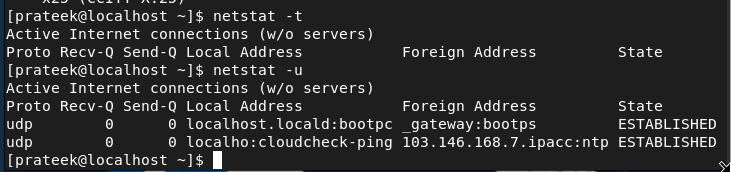
-ال آپشن
-al آپشن کے ساتھ، آپ سسٹم کے صرف سننے والے ساکٹ کی فہرست بنا سکتے ہیں۔ یہاں حکم ہے:
netstat -کرنے کے لئے 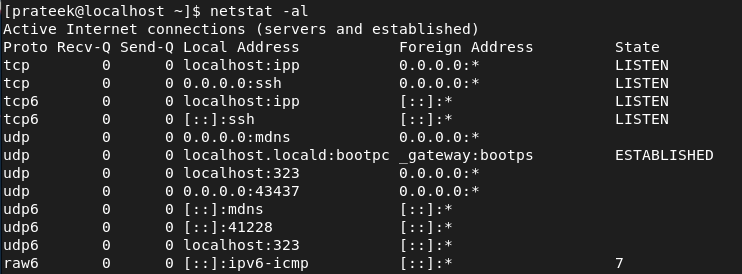
-at اور -au کے اختیارات
-at آپشن تمام دستیاب TCP پورٹس کی فہرست کو ظاہر کرنے کے لیے استعمال کیا جاتا ہے:
netstat -پر 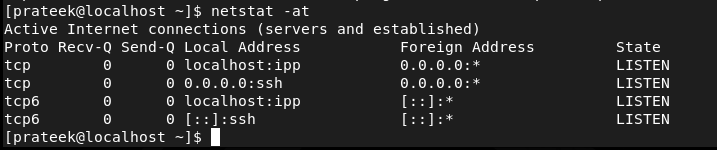
اسی طرح، آپ تمام دستیاب UDP پورٹس کو ظاہر کرنے کے لیے -aux آپشن استعمال کر سکتے ہیں:
netstat -پر 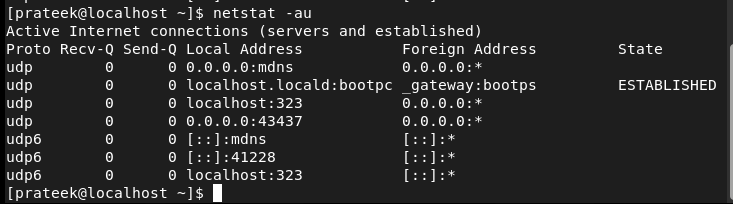
-lt اور -lu کے اختیارات
-at آپشن تمام دستیاب TCP پورٹس کی فہرست کو ظاہر کرنے کے لیے استعمال کیا جاتا ہے:
netstat -پر 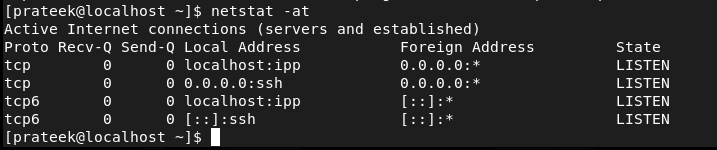
اسی طرح، آپ تمام دستیاب UDP پورٹس کو ظاہر کرنے کے لیے -aux آپشن استعمال کر سکتے ہیں:
netstat -پر 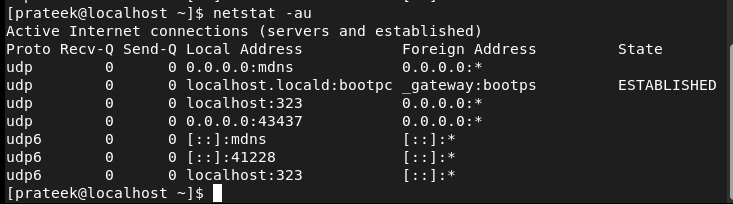
-st اور -su کے اختیارات
آپ TCP اور UDP پورٹس کے اعدادوشمار کی فہرست کو ظاہر کرنے کے لیے -s آپشن کے ساتھ -t اور -u آپشنز کو یکجا کرتے ہیں:
netstat -st 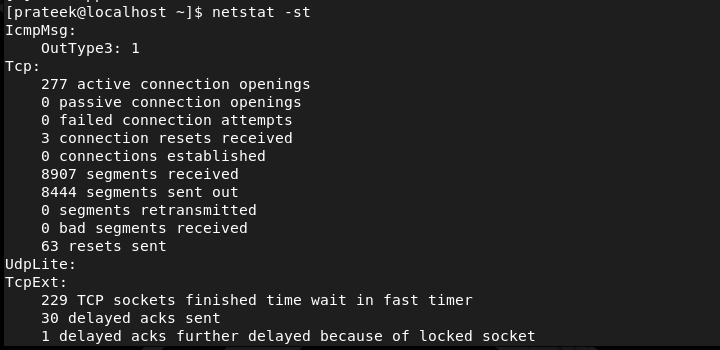
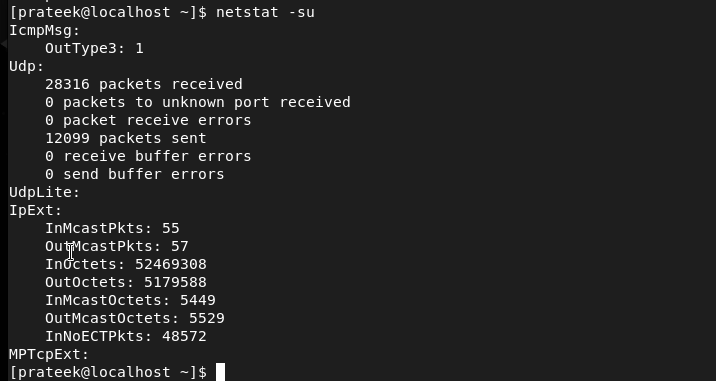
-ٹنل آپشن
یہ آپشن ہر ایک سروس کو دکھاتا ہے جو TCP اور UDP کو سنتا ہے، بشمول ڈیوائس کی تمام مفت کھلی بندرگاہیں:
netstat --.ٹنل n 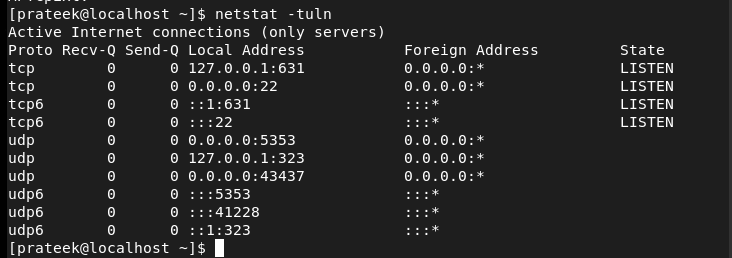
نتیجہ
یہ netstat کمانڈ کے بارے میں ایک مختصر ٹیوٹوریل ہے اور اسے Rocky Linux 9 میں استعمال کرنے کے آسان طریقے ہیں۔ ہم نے ان تمام آپشنز کی وضاحت کی جو netstat میں دستیاب ہیں اور انہیں آپ کے سسٹم میں کیسے استعمال کیا جائے۔ مزید یہ کہ، ہم نے آپشنز کا مجموعہ بھی شامل کیا ہے جسے آپ netstat کمانڈ میں آزما سکتے ہیں۔